移动硬盘怎么改成加密的,轻松保护您的数据安全
亲爱的你,是不是担心你的移动硬盘里的宝贝资料被小偷偷走呢?别急,今天就来教你几招,让你的移动硬盘变身成坚不可摧的“保险箱”!
一、U盘超级加密3000:简单易用,加密大师

想象你的移动硬盘就像一个装满宝藏的宝箱,而U盘超级加密3000就是那把万能的钥匙。?
1. 下载安装:首先,你得去网上搜一搜“U盘超级加密3000”,然后下载最新版。别担心,操作简单,就像吃个零食那么容易。
2. 解压安装:下载后,你会得到一个压缩包,里面有个ude.exe文件。把它解压到你的移动硬盘里,就像把宝藏放在宝箱里一样。
3. 设置密码:打开ude.exe,输入默认密码888888,就像给宝箱上锁一样,保护你的秘密。
4. 加密操作:接下来,点击功能按钮,就可以开始加密啦!全盘加密还是单个文件加密,随你挑!
5. 使用加密文件:加密后的文件就像被施了魔法,只有你有钥匙才能打开。双击它们,就像打开宝箱一样,轻松查看。
二、Win10自带BitLocker:系统自带,安全可靠
如果你的电脑是Win10,那么恭喜你,你有一个免费的“保险箱”——BitLocker。
1. 插入移动硬盘:把你的移动硬盘插到电脑上。
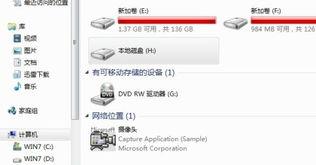
2. 右键点击:在移动硬盘上右键点击,选择“启用BitLocker”。
3. 选择加密方式:选择密码解锁驱动器,设置一个复杂的密码,就像给宝箱设置一个复杂的密码锁。
4. 保存恢复密钥:这个密钥就像宝箱的备用钥匙,如果忘记了密码,它就能帮你打开宝箱。
5. 开始加密:按照提示操作,等待加密完成。加密完成后,你的移动硬盘图标上会出现一个锁的标志,就像宝箱上锁了一样。
三、WinRAR:压缩加密,双重保险
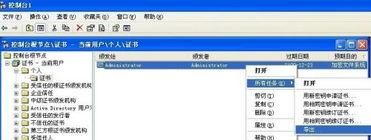
如果你不想安装额外的软件,WinRAR也是一个不错的选择。
1. 右键点击:选中你要加密的文件或文件夹,右键点击。
2. 添加到压缩文件:选择“添加到压缩文件”。
3. 设置密码:在弹出的窗口中,点击“高级”,然后选择“设置密码”。
4. 保存压缩文件:设置好密码后,保存压缩文件。这样,即使别人得到了你的文件,没有密码也打不开。
四、加密软件推荐:真加密,更安全
如果你对加密有更高的要求,可以考虑以下这些加密软件:
1. 文件夹特级密盘:采用AES256位加密算法,安全可靠。
2. U盘内存卡批量只读加密专家:支持批量加密,用户权限管理功能强大。
3. U盘超级加密3000:除了加密,还有文件夹伪装、文件锁等功能。
五、注意事项
1. 备份重要数据:加密只是保护数据的一种方式,别忘了备份你的重要数据。
2. 保管好密码:密码就像宝箱的钥匙,一旦丢失,宝箱里的宝藏就再也找不回来了。
3. 定期更新软件:软件更新可以修复漏洞,提高安全性。
亲爱的你,现在你学会怎么给移动硬盘加密了吗?快去试试吧,让你的数据安全无忧!
相关文章

最新评论